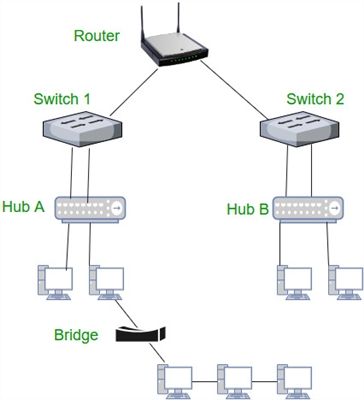عندما نستخدم متصفحًا ، فإنه يجمع الكثير من المعلومات المختلفة ويخزنها. إذا كنت بحاجة إلى إلقاء نظرة على بعض المواقع ، قم بتسجيل الدخول إلى شبكة اجتماعية باسمك الخاص ، واستخدم الخدمات المصرفية عبر الإنترنت وفي نفس الوقت لا تريد أن يحفظ Opera محفوظات المواقع التي تم تصفحها أو ملفات تعريف الارتباط أو بعض عناصر المواقع في ذاكرة التخزين المؤقت ، ثم يمكنك استخدام الوضع غير معرفي. في متصفح Opera ، تحتاج فقط إلى فتح نافذة خاصة.
في وضع التصفح المتخفي (عند التصفح في نافذة خاصة) لا يحفظ Opera المواقع التي فتحتها والصور وعناصر الموقع الأخرى وملفات تعريف الارتباط. يتم الاحتفاظ بها ، ولكن سيتم حذفها تمامًا بعد إغلاق النافذة الخاصة. ببساطة ، بعد إغلاق النافذة الخاصة مباشرة ، لن يتمكن أي شخص من عرض سجلك. بشرط أنك لم تحفظ شيئًا على وجه التحديد. على سبيل المثال ، سيكون محفوظات تنزيل الملفات متاحة ، وكذلك كلمات المرور ، إذا قمت بتأكيد الحفظ. سيتم أيضًا حفظ المواقع التي أضفتها بنفسك إلى "Piggy bank".
ما هو وضع التصفح المتخفي؟ هذه هي ميزة مفيدة جدا. على سبيل المثال ، عندما نحتاج إلى عرض شيء ما على الإنترنت من كمبيوتر شخص آخر. نحن فقط نفتح نافذة خاصة ونلقي نظرة على ما نحتاجه ونغلقها. سيتم حذف جميع المعلومات حول نشاطنا. نعم ، وعلى جهاز الكمبيوتر الشخصي ، قد يكون هذا الوضع مطلوبًا. على سبيل المثال ، للانتقال إلى موقع باسم مختلف. أو افتح الموقع في "متصفح نظيف".
يرجى ملاحظة أن الوضع الخاص في Opera لا يغير عنوان IP الخاص بنا. هذا ليس اتصال VPN. كيفية استخدام VPN في هذا المتصفح ، كتبت في مقالة Free VPN في متصفح Opera.
إذا لم تكن قد استخدمت الوضع الخاص ، وتحتاج إلى مسح السجل ، فراجع المقالة حول كيفية محو السجل وذاكرة التخزين المؤقت وملفات تعريف الارتباط لمتصفح Opera.
الوضع الخاص في Opera
لتمكين وضع التصفح المتخفي في Opera ، ما عليك سوى النقر على "القائمة" وتحديد "فتح نافذة خاصة".

سيتم فتح نافذة تصفح خاص جديدة. وصفحة تصف هذه الوظيفة. تتميز هذه النافذة بأيقونة (على شكل قبعة ونظارات) ، والتي سيتم عرضها بدلاً من الرموز المعتادة (الأيقونة المفضلة) للموقع وشريط عنوان غامق.

يمكنك تصفح المواقع على انفراد.

بعد إغلاق هذه النافذة ، سيتم حذف سجل نشاطك بالكامل.
إذا ذهبت إلى بعض المواقع باستخدام اسم المستخدم وكلمة المرور الخاصين بك من جهاز كمبيوتر شخص آخر ، فلا تقم بحفظ كلمة المرور (للتعبئة التلقائية) إذا طلب منك المستعرض القيام بذلك.